

作者: Adela D. Louie, 最新更新: 2021年9月29日
您是否想将音乐从旧 iPhone 传输到新 iPhone,但不知道如何操作? 如果是这样,请继续阅读这篇文章,因为我们将向您展示如何 将音乐从iPhone传输到iPhone 容易。
如今,最受欢迎的手机品牌之一是 Apple iPhone 设备。 这是因为 iPhone 有了 iPhone Pro Max 等新机型。 因此,大多数 iOS 用户都希望进行此升级。 但是,与此升级一起,是最常见的问题之一。 也就是说,他们旧手机上的数据呢? 它们能否转移到新 iPhone 上? 我的旧 iPhone 中存储的音乐怎么样? 它们也可以转移到新的 iPhone 设备上吗?
好吧,所有问题的答案都是肯定的! 您实际上可以将旧 iPhone 上的数据传输到您拥有的新 iPhone。 而且,我们知道您的主要担忧之一将是您旧手机上的音乐,因为您可能已经购买了其中的一些。 这就是为什么我们要在这里向您展示的是如何以最快和最好的方式将音乐从 iPhone 传输到 iPhone。 您还可以使用 FoneDog电话转移.
部分 1。 如何使用 FoneDog 电话传输将音乐从 iPhone 传输到 iPhone 部分 2。 关于如何将音乐从 iPhone 传输到 iPhone 的其他方法 第 3 部分。 奖金提示 部分4。 结论
正如我们之前提到的,我们在这里向您展示如何将您的音乐从 iPhone 传输到 iPhone 的最快和最简单的方法。 对于我们将向您展示的第一种方法,在将数据从一个设备传输到另一个设备时,将使用最可靠和最受信任的软件。 那是通过使用 FoneDog 电话转移。
FoneDog电话转移 是许多人最信任的应用程序之一 将您的数据从一台设备传输到另一台设备. 不管它是来自 Android、iOS、Mac 还是 Windows。
电话转移
在iOS,Android和Windows PC之间传输文件。
轻松地在计算机上传输和备份短信,联系人,照片,视频,音乐。
与最新的iOS和Android完全兼容。
免费下载

在将音乐从 iPhone 传输到 iPhone 时,FoneDog Phone Transfer 将能够轻松为您提供帮助。 您将能够将您的音乐从旧 iPhone 传输到您拥有或 将音乐从您的计算机传输到您的新 iPhone 或任何其他设备。 有了这个,我们将在下面向您展示如何做到这一点。 但首先,您必须在计算机上下载并安装 FoneDog Phone Transfer。
在您的计算机上下载并安装 FoneDog Phone Transfer 后,继续使用 USB 电缆连接您的 iPhone。 电话转移应用程序将立即识别您的设备。
程序识别出您的设备后,您将在屏幕左侧看到不同的类别。 从那里,继续选择 音乐.
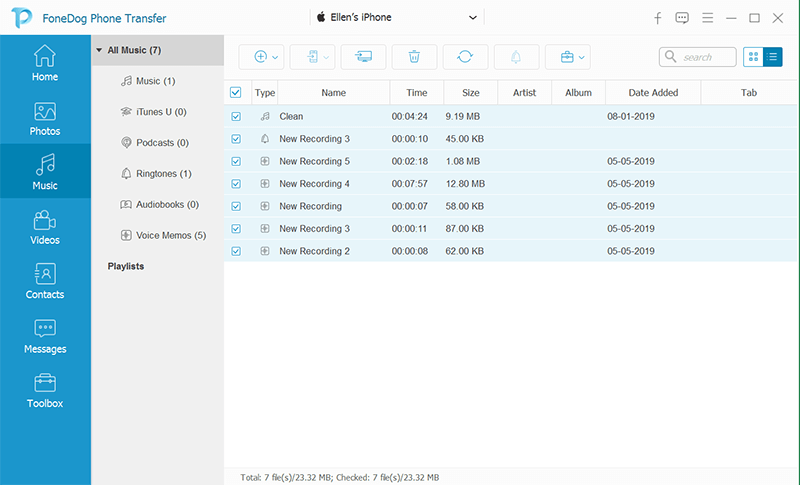
选择类别后,您现在可以继续选择要传输到新 iPhone 的所有音乐。 一旦您完成了音乐的选择,您现在可以继续将它们传输到您的计算机上。
然后,使用 USB 电缆将新 iPhone 连接到计算机。 然后您可以继续将您想要的音乐传输到您的新 iPhone 设备。
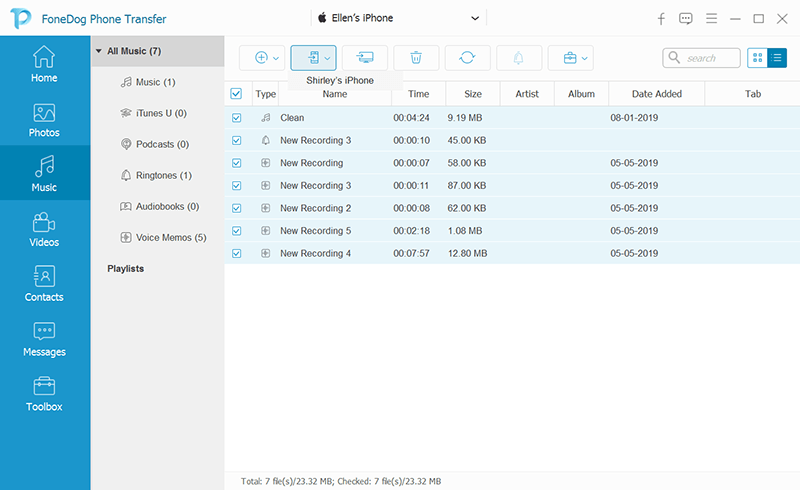
然后,等待整个过程完成。 完成后,您可以继续以安全的方式断开 iPhone 设备与计算机的连接。
如您所见,使用 FoneDog电话转移 使您可以轻松地将音乐从一部 iPhone 传输到另一部 iPhone。 另外,使用 FoneDog 电话传输是从您拥有的任何设备传输任何数据的最安全方式。
除了我们上面向您展示的方法之外,还有一些其他方法可以将您的音乐从 iPhone 传输到 iPhone。 因此,这里有一些您可能还想尝试的方法。
我们将向您展示的第一种方法是使用 Apple Music 将您的音乐从 iPhone 传输到 iPhone。 这是 对那些实际订阅 Apple Music 的人有好处. 如果您是这些人中的一员,那么执行此方法非常适合您,因为您不再需要从 iPhone 设备手动复制音乐。
您在这里只需要打开 iPhone 上的同步库功能以及您购买的歌曲。 这样,它们将全部同步到您的 Apple ID。 为了向您展示更多有关如何执行此方法的信息,您可以遵循以下步骤。
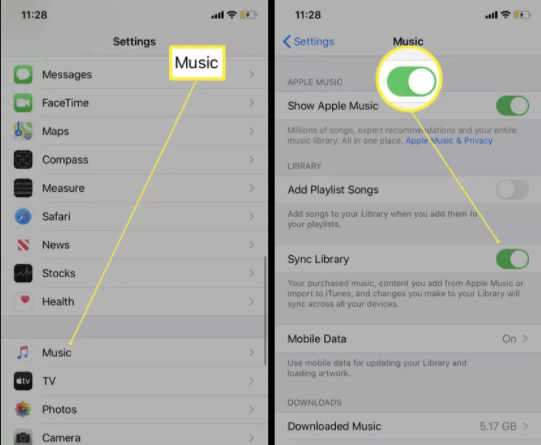
只有当您能够从 iTunes 程序下载音乐时,才能使用此方法。 因此,如果您是从 iTunes 商店下载歌曲的人之一,那么此方法是您将音乐从 iPhone 传输到 iPhone 的最简单方法。 这样,您就可以将音乐从一部 iPhone 传输到另一部 iPhone。
但是,在这种方法中,您必须 确保在您的新旧 iPhone 设备上使用相同的 Apple ID 登录, 而且,您要传输的歌曲都是从iTunes商店购买的。 因此,为了向您展示如何执行此过程,以下是您应该遵循的步骤。
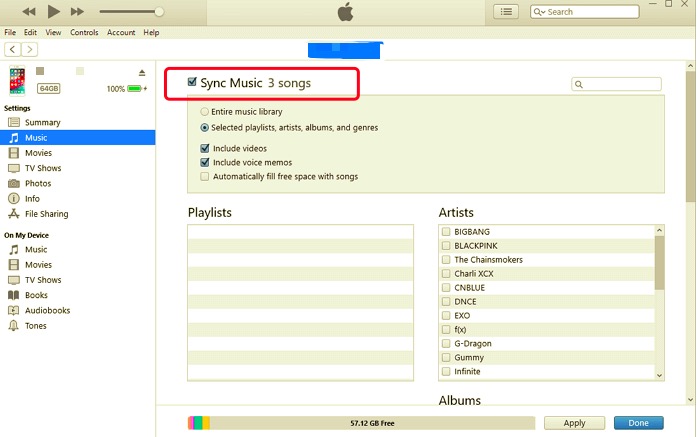
另一种将音乐从一部 iPhone 传输到另一部 iPhone 的方法是使用 iTunes 程序。 这与使用 iTunes Store 的方法不同。 但是,它们的相似之处在于它们都可以传输从 iTunes Store 购买的歌曲。
通过在计算机上使用 iTunes 程序,您将能够将音乐从一部 iPhone 传输到另一部 iPhone。 这里会发生的是,您旧 iPhone 上的歌曲将同步到您的新 iPhone 设备。 为了向您展示如何做到这一点,以下是要遵循的步骤。
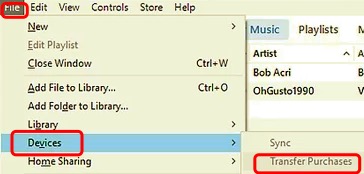
现在,对于那些没有电脑或笔记本电脑的人来说,这种方法适合你。 这是使用您的设备将您的音乐从 iPhone 传输到 iPhone DropBox的. 因此,这可以通过无线方式完成。
如果要使用此方法,您必须确定的一件事是,您必须检查 iCloud 上是否还有足够的存储空间。 如果您这样做了,请继续并按照以下步骤操作。
除了我们上面向您展示的方法之外,还有一些方法可以将音乐从 iPhone 传输到 iPhone。 其中的一个例子如下。
因此,如果您认为这对您来说更好,您可能还想尝试我们向您展示的这种方法。 但是,您还必须知道下载存在一些风险,尤其是在其他不安全的网站上。
人们也读如何将音乐从iPhone传输到计算机的3种方法将iPhone音乐传输到Android的3种方法
如您所见,有很多方法可以 将音乐从iPhone传输到iPhone. 但是,如果您要选择一个,那么我们强烈建议您使用的是 FoneDog电话转移. 这是因为它会给您带来更少的麻烦,并且不需要您拥有除 iPhone 设备之外的任何东西。 与我们向您展示的其他方法不同,您必须确保满足您所需的要求,以便您完成将音乐从 iPhone 传输到 iPhone 的过程。
使用此工具,您将能够轻松地将音乐从一部 iPhone 转移到另一部 iPhone。 另外,使用 FoneDog 电话传输非常安全,您无需担心 iPhone 会感染恶意软件或任何病毒,甚至也不会覆盖数据。 凭借其用户友好的界面,只需点击几下按钮,您就可以将 iPhone 上的任何数据传输到另一部 iPhone。
发表评论
评论
热门文章
/
有趣乏味
/
简单困难
谢谢! 这是您的选择:
Excellent
评分: 4.6 / 5 (基于 101 评级)